LiquidCrystal库简介
通过使用LiquidCrystal库,您可以使用Arduino开发板控制基于Hitachi HD44780芯片组或兼容LiquidCrystald库的液晶显示器(LCD),如1602液晶显示器。该库可以以4线或8线模式工作(即除了rs,enable和rw控制线之外还可以使用4或8条数据线连接运行)。太极创客(www.taichi-maker.com)
具体会在LiquidCrystal函数内进行讲解
硬件需求
LiquidCrystal库支持多款LCD屏幕模块。我们将以最常见的LCD1602作为示例讲解如何使用LiquidCrystal标准库。太极创客(www.taichi-maker.com)
LCD1602液晶屏
LCD1602液晶显示器是广泛使用的一种字符型液晶显示模块。它是由字符型液晶显示屏(LCD)、控制驱动主电路HD44780及其扩展驱动电路HD44100,以及少量电阻、电容元件和结构件等装配在PCB板上而组成。不同厂家生产的LCD1602芯片可能有所不同,但使用方法都是一样的。为了降低成本,绝大多数制造商都直接将裸片做到板子上。太极创客(www.taichi-maker.com)

技术参数
- 显示容量:16×2个字符。
- 芯片工作电压:4.5~5.5V。太极创客(www.taichi-maker.com)
- 工作电流:2.0mA(5.0V)。
- 模块最佳的工作电压:5.0V。太极创客(www.taichi-maker.com)
- 字符尺寸:2.95mm×4.35mm(宽×高)
引脚说明
第1脚:VSS为地电源太极创客(www.taichi-maker.com)
第2脚:VDD接5V正电源
第3脚:V0为液晶显示器对比度调整端,接正电源时对比度最弱,接地电源时对比度最高,对比度过高时会产生“鬼影”,使用时可以通过一个10K的电位器调整对比度太极创客(www.taichi-maker.com)
第4脚:RS为寄存器选择,高电平时选择数据寄存器、低电平时选择指令寄存器。
第5脚:R/W为读写信号线,高电平时进行读操作,低电平时进行写操作。当RS和RW共同为低电平时可以写入指令或者显示地址,当RS为低电平RW为高电平时可以读忙信号,当RS为高电平RW为低电平时可以写入数据。
第6脚:E端为使能端,当E端由高电平跳变成低电平时,液晶模块执行命令。
第7~14脚:D0~D7为8位双向数据线。太极创客(www.taichi-maker.com)
第15脚:A背光电源正极
第16脚:K背光电源负极太极创客(www.taichi-maker.com)
Arduino控制LCD液晶屏
为了方便大家搭建LCD调试环境, 以下示例程序均采用此电路连接的方法:太极创客(www.taichi-maker.com)
电路连接太极创客(www.taichi-maker.com)
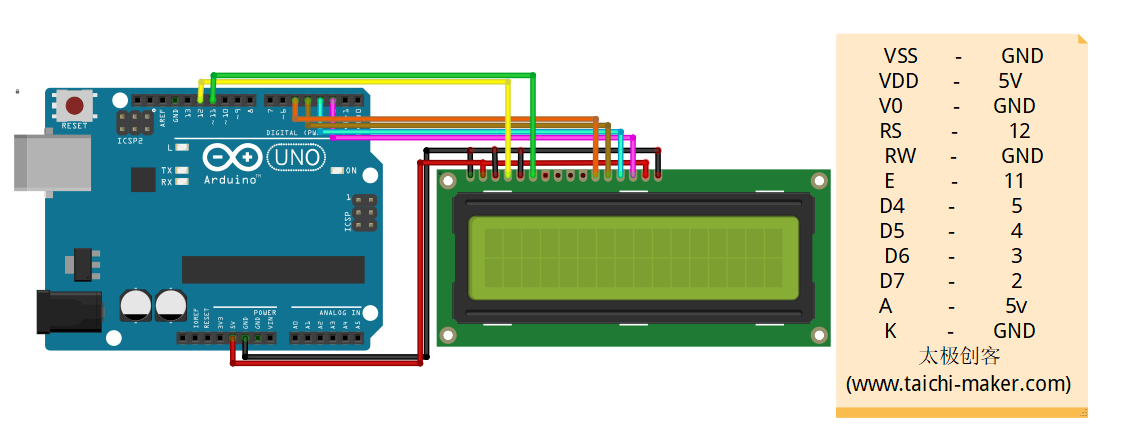
|
1 2 3 4 5 6 7 8 9 10 11 12 13 |
* VSS GND * VDD 5V * V0 GND (接正电源时对比度最弱,接地电源时对比度最高,可以通过一个10K的电位器调整对比度) * RS 12 * RW GND * E 11 * D4 5 * D5 4 * D6 3 * D7 2 * A 5v * K GND |
示例1 文字显示
使用print函数在LCD屏幕打印字符串信息以及当前设备运行的时间(秒)
(电路连接见上)太极创客(www.taichi-maker.com)
示例程序
|
1 2 3 4 5 6 7 8 9 10 11 12 13 14 15 16 17 18 19 20 21 22 23 24 25 26 27 28 29 30 31 32 33 34 |
/********************************************************************** 程序名称/Program name : LiquidCrystal_demo_1 团队/Team : 太极创客团队 / Taichi-Maker (www.taichi-maker.com) 作者/Author : Dapenson 日期/Date(YYYYMMDD) : 2020/06/20 程序目的/Purpose : 演示如何使用LCD1602显示文字 ----------------------------------------------------------------------- 修订历史/Revision History 日期/Date 作者/Author 参考号/Ref 修订说明/Revision Description ----------------------------------------------------------------------- ***********************************************************************/ #include<LiquidCrystal.h> // 创建lcd控制对象,并指定其引脚与Arduino控制板对应关系 const int rs=12,en=11,d4=5,d5=4,d6=3,d7=2; LiquidCrystal lcd(rs,en,d4,d5,d6,d7); void setup() { lcd.begin(16,2); lcd.print("TaichiMaker!"); } void loop() { // 设置光标位置在第0列,第1行 // 注意,行和列都是从0开始的 lcd.setCursor(0, 1); //打印自开发板重置以来的秒数: lcd.print(millis()/1000); } |
效果演示太极创客(www.taichi-maker.com)

示例2 滚动显示太极创客(www.taichi-maker.com)
本示例将告诉您如何使用autoscroll()和noAutoscroll()函数向左或向右滚动显示的所有字符。
每次添加字母时,通过调用autoscroll()函数会将所有文本向左移动一格
如果使用noAutoscroll()函数则会停止自动滚动
本示例在自动滚动关闭的条件下下打印字符0到9,然后将光标移到右下角,打开自动滚动,然后再次打印。
(电路连接见上)太极创客(www.taichi-maker.com)
|
1 2 3 4 5 6 7 8 9 10 11 12 13 14 15 16 17 18 19 20 21 22 23 24 25 26 27 28 29 30 31 32 33 34 35 36 37 38 39 40 41 42 43 44 45 46 47 48 49 50 |
/********************************************************************** 程序名称/Program name : LiquidCrystalAutoscroll 团队/Team : 太极创客团队 / Taichi-Maker (www.taichi-maker.com) 作者/Author : Dapenson 日期/Date(YYYYMMDD) : 2020/06/16 程序目的/Purpose : 本示例将告诉您如何使用`autoscroll()`和`noAutoscroll()`函数向左或向右 滚动显示的所有字符。 ----------------------------------------------------------------------- 修订历史/Revision History 日期/Date 作者/Author 参考号/Ref 修订说明/Revision Description ----------------------------------------------------------------------- ***********************************************************************/ #include <LiquidCrystal.h> // 创建lcd控制对象,并指定其引脚与Arduino控制板对应关系 const int rs = 12, en = 11, d4 = 5, d5 = 4, d6 = 3, d7 = 2; LiquidCrystal lcd(rs, en, d4, d5, d6, d7); void setup() { // lcd初始化,同时设置lcd屏幕的列数和行数(宽和高) lcd.begin(16, 2); } void loop() { // 设置光标在(0,0)位置处 lcd.setCursor(0, 0); // 使用for循环打印数字0~9 for (int thisChar = 0; thisChar < 10; thisChar++) { lcd.print(thisChar); delay(500); } //<span style="color: #ffffff;">太极创客(www.taichi-maker.com)</span> // 设置光标处于(16,1)位置处 lcd.setCursor(16, 1); // 设置lcd屏幕自动滚动 lcd.autoscroll(); // 打印数字0~9 for (int thisChar = 0; thisChar < 10; thisChar++) { lcd.print(thisChar); delay(500); } // 关闭自动滚动功能 lcd.noAutoscroll(); // 清屏并继续下一个循环 lcd.clear(); } |
效果演示

示例3 串口输入到LCD
本示例将向您演示如何将串口的数据实时显示到LCD屏幕中,在此过程中,您可以在烧录程序后通过串口监视器发送数据并在LCD屏幕进行查看
(电路连接见上)
您可以使用本示例进行LCD屏幕调试
|
1 2 3 4 5 6 7 8 9 10 11 12 13 14 15 16 17 18 19 20 21 22 23 24 25 26 27 28 29 30 31 32 33 34 35 36 37 38 39 40 41 42 43 44 45 46 |
/********************************************************************** 程序名称/Program name : LiquidCrystalSerialDisplay 团队/Team : 太极创客团队 / Taichi-Maker (www.taichi-maker.com) 作者/Author : Dapenson 日期/Date(YYYYMMDD) : 2020/06/16 程序目的/Purpose : 本示例将向您演示如何将串口的数据实时显示到LCD屏幕中, 在此过程中,您可以在烧录程序后通过串口监视器发送数据并在LCD屏幕进行查看 ----------------------------------------------------------------------- 修订历史/Revision History 日期/Date 作者/Author 参考号/Ref 修订说明/Revision Description ----------------------------------------------------------------------- ***********************************************************************/ #include <LiquidCrystal.h> // 创建lcd控制对象,并指定其引脚与Arduino控制板对应关系 const int rs = 12, en = 11, d4 = 5, d5 = 4, d6 = 3, d7 = 2; LiquidCrystal lcd(rs, en, d4, d5, d6, d7); void setup() { // lcd初始化,同时设置lcd屏幕的列数和行数(宽和高) lcd.begin(16, 2); // 初始化串口并设置波特率为9600 Serial.begin(9600); } //<span style="color: #ffffff;">太极创客(www.taichi-maker.com)</span> void loop() { // 当串口收到数据时将数据写入到屏幕 if (Serial.available()) { // 延时100毫秒以等待消息接收完整 delay(100); // 清屏 lcd.clear(); // 读取串口缓冲区所以数据 while (Serial.available() > 0) { // 显示每一个字符到LCD显示屏 lcd.write(Serial.read()); } } } |
效果演示
当我们通过串口监视器输入taichimaker test并发送时, LCD屏幕就会显示我们键入的内容,注意,串口监视器参数应该选择没有结束符和波特率为9600

示例4 左右流动
本示例演示如何使用leftToRight()和rightToLeft()函数。这些函数控制文本从LCD流出的方式。
rightToLeft() 使文本从光标向左流动,就像显示是右对齐的一样。
leftToRight() 使文本从光标向右流动,就像显示是左对齐的一样。
本示例将打印字符'a'通过l从右到左,然后m通过r左到右,然后s通过z从右到左再次运行。
(电路连接见上)
|
1 2 3 4 5 6 7 8 9 10 11 12 13 14 15 16 17 18 19 20 21 22 23 24 25 26 27 28 29 30 31 32 33 34 35 36 37 38 39 40 41 42 43 44 45 46 47 48 49 50 51 52 53 54 55 56 57 58 59 60 61 |
/********************************************************************** 程序名称/Program name : LiquidCrystalTextDirection 团队/Team : 太极创客团队 / Taichi-Maker (www.taichi-maker.com) 作者/Author : Dapenson 日期/Date(YYYYMMDD) : 2020/06/16 程序目的/Purpose : 本示例将打印字符'a'通过`l`从右到左,然后`m`通过`r`左到右,然后`s`通过`z`从右到左再次运行。 ----------------------------------------------------------------------- 修订历史/Revision History 日期/Date 作者/Author 参考号/Ref 修订说明/Revision Description ----------------------------------------------------------------------- ***********************************************************************/ #include <LiquidCrystal.h> // 创建lcd控制对象,并指定其引脚与Arduino控制板对应关系 const int rs = 12, en = 11, d4 = 5, d5 = 4, d6 = 3, d7 = 2; LiquidCrystal lcd(rs, en, d4, d5, d6, d7); // 定义一个'a'变量 int thisChar = 'a'; void setup() { // lcd初始化,同时设置lcd屏幕的列数和行数(宽和高) lcd.begin(16, 2); // 打开光标 lcd.cursor(); } void loop() { //在'm'处转向 if (thisChar == 'm') { // go right for the next letter lcd.rightToLeft(); } // 在's'处再次反转 if (thisChar == 's') { // 向左走到下一个字母 lcd.leftToRight(); } // 大于'z'则重置 if (thisChar > 'z') { // 回到(0,0)位置: lcd.home(); //再次从a开始 thisChar = 'a'; } // 打印字符 lcd.write(thisChar); // 延时等待一秒 delay(1000); // thisChar自增 thisChar++; } |
效果演示
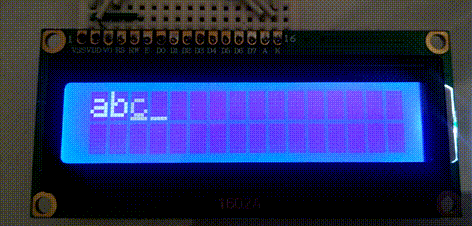
LiquidCrystal库函数
– LiquidCrystal
– begin
– clear太极创客(www.taichi-maker.com)
– home
– setCursor
– write
– print
– cursor
– noCursor
– blink
– noBlink
– display
– noDisplay
– scrollDisplayLeft
– scrollDisplayRight
– autoscroll
– noAutoscroll
– leftToRight
– rightToLeft
– createChar